Sélection et calibrage du type de contrôle visuel
- Sélectionnez Extra > Poursuite oculaire > Sélection. Remarque : Si Poursuite oculaire n'apparaît pas, vérifiez que le complément est activé.
- Dans la liste déroulante Type:, sélectionnez le type de contrôle visuel. Si aucun type de contrôle visuel n'est inclus dans la liste, le logiciel de contrôle visuel n'est pas installé ou n'est pas à jour.
- Cliquez sur Calibrer. La boîte de dialogue Paramètres de calibration s'affiche. Certains paramètres de calibrage doivent être configurés par expérimentation.
- Complétez les champs ci-dessous :
Champ Explication Yeux à suivre Choisissez l'œil à suivre. L'option par défaut Oeil gauche et/ou droit est recommandée. Pour les utilisateurs présentant une anomalie dans 1 œil ou ayant un cache-œil ou tout autre problème, choisissez la meilleure option possible dans la liste. Nombre de points: Choisissez le nombre de points que vous souhaitez utiliser pour le calibrage. La position des points apparaîtra sur l'image adjacente. Zone de calibration: Les utilisateurs ayant des difficultés avec la taille de la zone de calibrage peuvent la réduire de 50 %. Cette option est disponible uniquement pour Tobii et Eyetech. Vitesse du point: Choisissez la vitesse de calibrage. La vitesse doit être déterminée par expérimentation et dépend de l'utilisateur. Taille du point: Choisissez la taille des points de calibrage. Couleurs du point: Cliquez pour sélectionner la couleur d'affichage des points de calibrage. Utiliser image: Sélectionnez cette option puis choisissez une image. Les points sont remplacés par l'image sélectionnée. Conseil : utilisez une animation si l'utilisateur a du mal à se concentrer. Calibration automatique Sélectionnez cette option pour un calibrage entièrement automatique. Pour un calibrage non automatique, vous devez confirmer pour accéder au point de calibrage suivant. Pour cela, vous pouvez appuyer sur un bouton, cliquer sur le bouton gauche de la souris ou toucher l'écran tactile. Point de calibration quelconque Sélectionnez cette option si vous souhaitez que les points de calibrage apparaissent de façon aléatoire. Dans un ordre fixe, les utilisateurs dirigent parfois trop rapidement leur regard sur le point de calibrage suivant, ce qui entraîne un calibrage pas totalement juste. Images Caméra Cette option est disponible uniquement pour Eyetech. Cette option affiche les images de la caméra des yeux, au lieu de 2 cercles noirs pleins. L'image apparaît dans l'image au-dessus de cette option. - Réglez la position du contrôle visuel et/ou de l'utilisateur, de manière à ce que les yeux apparaissent au milieu de l'écran gris.
- Sélectionnez l'option Afficher la distance (uniquement dans Tobii). Des guides apparaissent à droite de l'écran gris. Ajustez la position du contrôle visuel et/ou de l'utilisateur, de manière à ce que le tiret (1) soit le plus près possible du guide de centrage.
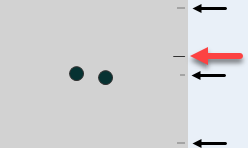
- Cliquez sur Calibrer. Le calibrage démarre. L'utilisateur regarde le premier point de calibrage et poursuit la procédure de calibrage jusqu'à la fin.
- Si vous travaillez avec :
- Tobii, Eyetech ou MyGaze : allez à l'étape suivante.
- un type différent de contrôle visuel : allez à la dernière page.
- À l'issue du calibrage, l'un des résultats suivants apparaît :
Fond Explication Vert Le calibrage a réussi. Le contrôle visuel fonctionnera avec précision. Orange Le calibrage peut être amélioré. Le contrôle visuel peut être utilisé mais sera moins précis dans certaines zones de l'écran. Ces zones peuvent être améliorées. Voir l'étape suivante. Rouge Le calibrage n'a pas réussi. Il est recommandé d'améliorer le calibrage ou de recalibrer le contrôle visuel. - Choisissez l'une des options suivantes :
Option Explication Recalibrer ou F3 Choisissez cette option si le nombre de points mal calibrés est trop important. Cette option redémarre la procédure de calibrage et tous les points doivent être recalibrés. Recommencez à l'étape 3.
Améliorer ou F4 Choisissez cette option si vous ne souhaitez pas recommander le calibrage. Cette option vous permet de calibrer un ou plusieurs points individuellement. Si vous choisissez cette option, la couleur de fond disparaît et chaque point reçoit une couleur individuelle (vert, orange ou rouge). Choisissez un point que vous souhaitez recalibrer en cliquant sur le point. Le point est prêt : l'utilisateur peut se concentrer dessus. Le recalibrage du point démarre en appuyant sur un bouton, en cliquant sur la souris ou en appuyant sur l'écran tactile. Le recalibrage du point sélectionné peut affecter le calibrage des autres points. Dans Tobii et Eyetech, le meilleur résultat de calibrage est toujours enregistré. Dans MyGaze, le dernier résultat de calibrage est enregistré. Recommencez à l'étape 3.
Accepter ou F5 Choisissez cette option si le calibrage est satisfaisant (fond vert de préférence) ou si le calibrage est acceptable et que toute amélioration est difficile. Le contrôle visuel peut être utilisé immédiatement. Allez à l'étape suivante.
Conseil : Le calibrage peut être annulé à tout moment en appuyant sur ÉCHAP. Si un calibrage précédent était enregistré, celui-ci est utilisé. - Utilisez le contrôle visuel.